پنل HSL لایت روم : راهنمای سریع

پنل لایت روم HSL چیست؟ و چگونه می توان از آن برای ایجاد ویرایش های زیبا استفاده کرد؟ در این مقاله، همه چیزهایی را که باید در مورد ابزارهای Hue، Saturation و Luminance Lightroom بدانید، میپردازیم، از جمله:
- کاری که لغزنده های HSL در واقع انجام می دهند
- چگونه می توانید با سلیقه لغزنده های HSL را برای نتایج سطح حرفه ای تنظیم کنید
- نکاتی برای اعمال ویرایش رنگ در تصاویر
بنابراین اگر برای تبدیل شدن به یک استاد HSL آماده هستید، ادامه مطلب را بخوانید و با این موارد شروع کنید:
پنل HSL در لایت روم چیست؟
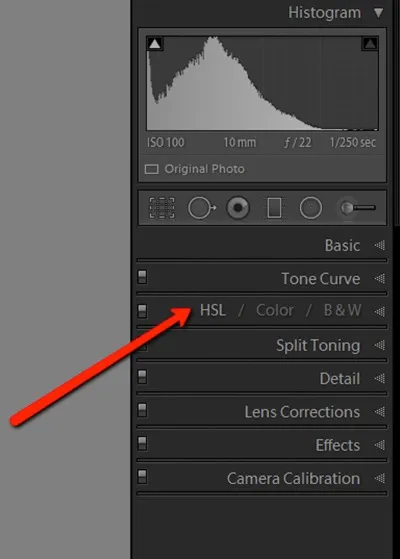
پانل HSL به شما امکان می دهد سه ویژگی تصویر را تنظیم کنید:
- رنگ (یعنی رنگ)
- اشباع (به عنوان مثال، شدت رنگ)
- درخشندگی (به عنوان مثال، روشنایی رنگ)
اما چیزی که پانل HSL را به ویژه قدرتمند می کند این است که به شما امکان می دهد رنگ های مختلف را به طور مستقل کنترل کنید. به عبارت دیگر، به شما امکان می دهد رنگ، اشباع و درخشندگی رنگ های هدف را تنظیم کنید. همانطور که احتمالاً می توانید تصور کنید، این به شدت قدرتمند است. آیا می خواهید اشباع آسمان را در تصاویر خود افزایش دهید؟ پس نوار لغزنده اشباع آبی را بالا ببرید. آیا می خواهید رنگ درختان در پس زمینه را تیره کنید؟ پس نوار لغزنده روشنایی سبز را رها کنید.
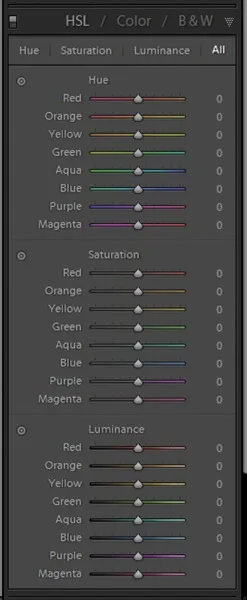
به زبان ساده، با لغزنده های HSL، می توانید به طور مستقل رنگ، اشباع و درخشندگی هشت رنگ مختلف را تنظیم کنید: قرمز، نارنجی، زرد، سبز، آبی، فیروزه ای، بنفش و سرخابی. این کل طیف رنگ را پوشش می دهد و مجموعه ای از تنظیمات هدفمند را ارائه می دهد که به شما امکان می دهد انواع جلوه های جالب ایجاد کنید. اما چه زمانی باید رنگ ها، اشباع ها و درخشندگی ها را تنظیم کنید؟ چه زمانی برای تصاویر شما منطقی است؟ بیایید نگاهی عمیقتر به این ابزار بیندازیم و با این موارد شروع کنیم:
نحوه انجام تنظیمات Hue
همانطور که اکنون می دانید، بخش Hue پانل HSL، رنگ را هدف قرار می دهد که اساساً رنگ یک رنگ است. اشیاء زرد رنگ زرد دارند. اشیاء سبز رنگ سبز دارند. اشیاء بنفش و سرخابی رنگ بنفش و سرخابی دارند و غیره. پانل HSL هشت لغزنده Hue را ارائه می دهد که هر کدام مربوط به یک رنگ خاص است. با حرکت دادن لغزنده ها می توانید رنگ ها را تغییر دهید. نوار لغزنده نارنجی را به سمت چپ حرکت دهید، نارنجی های شما قرمزتر می شوند. نوار لغزنده نارنجی را به سمت راست حرکت دهید، نارنجی های شما زردتر می شوند.
توجه داشته باشید که لغزندهها فقط روی رنگ برچسبگذاری شدهشان تاثیر میگذارند، بنابراین در حالی که با فشار دادن نوار لغزنده نارنجی به سمت راست، نارنجیهای تصویر شما تنظیم میشوند، رنگهای دیگر دست نخورده باقی میمانند. و توجه داشته باشید که لغزنده های Hue بر اشباع یا درخشندگی تصویر تأثیری ندارند. اگر تصویر شما دارای پرتقال های غیراشباع باشد و لغزنده نارنجی را تقویت کنید، در نهایت با زردهای غیراشباع مواجه خواهید شد.
حال، چرا ممکن است بخواهید تنظیمات Hue را انجام دهید؟ به سه دلیل اصلی:
- ابتدا، میتوانید از تنظیمات Hue برای نمایش دقیقتر چیزی که در لحظه گرفتن عکس دیدید استفاده کنید. به عنوان مثال، اگر از غروب ساحلی عکس گرفته اید، قرمزها ممکن است کمی بیش از حد نارنجی ظاهر شوند، در این صورت می توانید آنها را به سمت قرمز برگردانید.
- دوم، میتوانید از تنظیمات Hue استفاده کنید تا به رنگها ظاهر هنری خاصی ببخشید. شاید اقیانوسهای سبزتر، آسمانهای آبی عمیق یا شنهای نارنجی رنگ را ترجیح میدهید. اگر چنین است، ابزار Hue می تواند آن را محقق کند!
- سوم، میتوانید از تنظیمات Hue برای ایجاد ترکیبهای رنگی خاص استفاده کنید. در اینجا، عکاسان برای ایجاد جفت رنگ به تئوری رنگ تکیه میکنند، و اگرچه ممکن است پیچیده به نظر برسد، اما واقعاً اینطور نیست: شما به سادگی از چرخه رنگ برای شناسایی دو رنگ که با هم خوب به نظر میرسند استفاده میکنید، سپس لغزندههای Hue را تغییر میدهید تا زمانی که به نتیجه برسید.
من می خواستم رنگ برگ ها را در این تصویر تنظیم کنم:

بنابراین من لغزنده زرد و سبز را حرکت دادم تا زمانی که برگها شروع به قرمز و نارنجی شدن کردند:

نحوه انجام تنظیمات Saturation
لغزندههای Saturation سادهتر از لغزندههای Hue هستند، فقط به این دلیل که درک آنها و نحوه تأثیرگذاری آنها آسانتر است. اشباع به شدت رنگ اشاره دارد، بنابراین با افزایش اشباع رنگ، در نهایت با رنگهای سبز، قرمز و آبی چشمنواز، زنده خواهید داشت. از سوی دیگر، با کاهش اشباع رنگ، رنگهای سبز، قرمز و آبی کمرنگتر خواهد بود. البته، قدرت لغزنده های Saturation در پانل HSL ناشی از توانایی آنها در هدف قرار دادن رنگ های خاص برای تنظیم است. شما می توانید انتخاب کنید که فقط آبی ها را اشباع کنید در حالی که فقط سبزها را اشباع نکنید، یا فقط قرمزها را اشباع کنید و فقط سرخابی ها را اشباع کنید و غیره.
چه زمانی این مفید است؟
همانند لغزنده های Hue، می توانید از لغزنده های Saturation استفاده کنید تا عکس خود را واقعی تر کنید. به طور خاص، فایلهای RAW تمایل دارند که اشباع نشده به نظر برسند، بنابراین با تقویت رنگهای خاص، میتوانید صحنه را همانطور که به یاد میآورید، بازسازی کنید. اما می توانید از لغزنده های Saturation به صورت هنرمندانه نیز استفاده کنید. به عنوان مثال، ممکن است انتخاب کنید که یک یا دو رنگ اصلی را برجسته کنید در حالی که اجازه دهید بقیه رنگ ها عقب نشینی کنند. اغلب مفید است که با رنگهای پسزمینه حواسپرتی را از بین ببرید و در عین حال رنگهای جالب پیشزمینه را اشباع کنید. به این ترتیب، می توانید به تمرکز بیننده بر روی موضوع اصلی کمک کنید.
و همچنین می توانید از لغزنده های Saturation برای کمک به دستیابی به پالت های رنگی خاص استفاده کنید. به سادگی رنگ هایی را که با پالت رنگی مورد نظر شما مطابقت ندارند، غیر اشباع کنید، و شما آماده هستید! (البته، شما باید در مورد آن ظریف باشید؛ شما تصویری را نمی خواهید که ترکیبی عجیب از رنگ و سیاه و سفید داشته باشد.)
در اینجا دوباره تصویر درخت من است:

و اینجا همان تصویر است، اما با اشباعی ظریف، سبز و زرد را افزایش می دهد:

نحوه انجام تنظیمات Luminance
Luminance به روشنایی اشاره دارد، بنابراین هشت نوار لغزنده Luminance مقادیر روشنایی را برای رنگ های خاص هدف قرار می دهند. این همانطور که انتظار دارید کار می کند. لغزنده آبی را تقویت کنید و رنگ آبی روشن تر می شود. نوار لغزنده سبز را کاهش دهید و سبزها تیره تر می شوند و غیره.
هنگامی که به دنبال ایجاد کنتراست در تصویر خود هستید، تنظیمات درخشندگی بسیار موثر هستند. برای مثال، میتوانید مقادیر درخشندگی رنگهای سوژه را افزایش دهید و در عین حال مقادیر روشنایی رنگهای پسزمینه را کاهش دهید. به این ترتیب، سوژه شما در حالی که پسزمینه عقب میرود، از صفحه خارج میشود.
همچنین می توانید از تنظیمات درخشندگی برای مدیریت حواس پرتی تصویر استفاده کنید. اگر رنگهای حواسپرتی را تیره کنید، میتوانید عکس را ساده کنید و بیننده را به طور موثر متمرکز کنید. (به همین دلیل است که همیشه ایده خوبی است که هنگام ویرایش “بررسی حواس پرتی” انجام دهید! عناصر منحرف کننده را شناسایی کنید، سپس از لغزنده های Luminance برای عقب نشینی آنها استفاده کنید.)
یک بار دیگر به عکس درخت من نگاهی بیندازید:

سپس مشاهده کنید که برگ ها از طریق کمی جادوی Luminance تغییر شکل می دهند. توجه داشته باشید که آنها واقعاً چگونه برجسته می شوند:

یک راه جایگزین برای اعمال تنظیمات HSL
تا به حال، من تنظیمات HSL مبتنی بر لغزنده را مورد بحث قرار داده ام. لغزنده ها سریع هستند، درک آنها آسان است و به خوبی کار می کنند. لایت روم در واقع روش دوم تنظیم HSL را ارائه می دهد که به شما امکان می دهد عناصر خاص تصویر را هنگام ویرایش هدف قرار دهید. در اینجا نحوه کار آن آمده است:
ابتدا روی نماد هدف در کنار لغزنده های Hue، Saturation یا Luminance کلیک کنید:
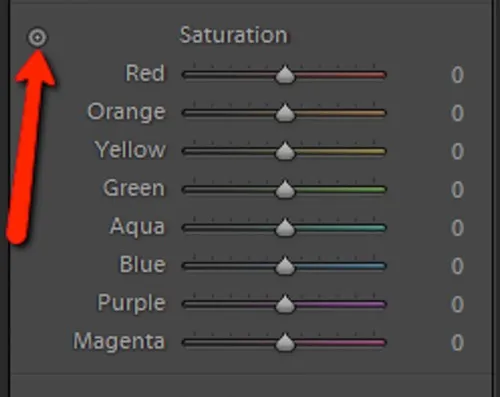
سپس ناحیه ای از تصویر خود را که می خواهید تنظیم کنید مشخص کنید. کلیک کنید و نشانگر خود را روی ناحیه مربوطه بکشید. اگر به سمت بالا بکشید، لایت روم به طور خودکار لغزنده های رنگی مربوطه را تقویت می کند.
و اگر به سمت پایین بکشید، لایت روم به طور خودکار لغزنده های رنگ مربوطه را کاهش می دهد. (اگر برای فهمیدن منظورم مشکل دارید، به شدت توصیه میکنم به لایت روم بروید، نماد هدف را انتخاب کنید و آزمایش کنید. خیلی سریع به آن دست خواهید یافت!)
پنل لایت روم HSL: کلمات پایانی
کار با پانل HSL ممکن است بسیار سخت به نظر برسد، اما هنگامی که متوجه شدید که هر تنظیم چگونه بر عکس شما تأثیر می گذارد، بسیار کمتر ترسناک می شود! و تنظیم مستقل رنگ، اشباع و درخشندگی رنگ ها تفاوت زیادی در عکس های شما ایجاد می کند. پس به لایت روم بروید. کار با پنل HSL را تمرین کنید. و ببینید چه چیزی می توانید ایجاد کنید!
